特殊符号打印方式
CAD特殊字符一览表(可打印版)
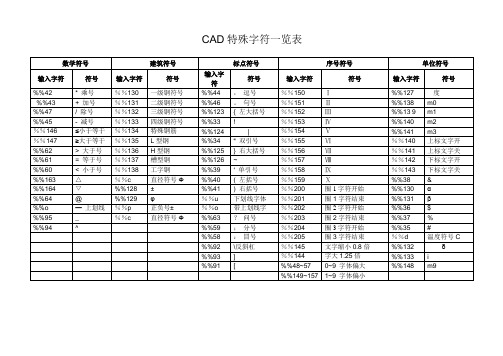
%%125
}右大括号
%%156
Ⅶ
%%141
上标文字关
%%61
=等于号
%%137
槽型钢
%%126
~
%%157
Ⅷ
%%142
下标文字开
%%60
<小于号
%%138
工字钢
%%39
‘单引号
%%158
Ⅸ
%%143
下标文字关
%%163
△
%%c
直径符号Φ
%%40
(左括号
%%159
Ⅹ
%%38
&
%%164
▽
%%128
CAD特殊字符一览表
数学符号
建筑符号
标点符号
序号符号
单位符号
输入字符
符号
输入字符
符号
输入字符
符号
输入字符
符号
输入字符
符号
%%42
*乘号
%%130
一级钢符号
%%44
,逗号
%%150
Ⅰ
%%127
°度Βιβλιοθήκη %%43+加号%%131
二级钢符号
%%46
。句号
%%151
Ⅱ
%%138
m0
%%47
/除号
%%132
三级钢符号
%%123
{左大括号
%%152
Ⅲ
%%13 9
m1
%%45
-减号
%%133
四级钢符号
%%33
!
%%153
Ⅳ
%%140
m2
%%146
≤小于等于
%%134
特殊钢筋
CAD特殊符号
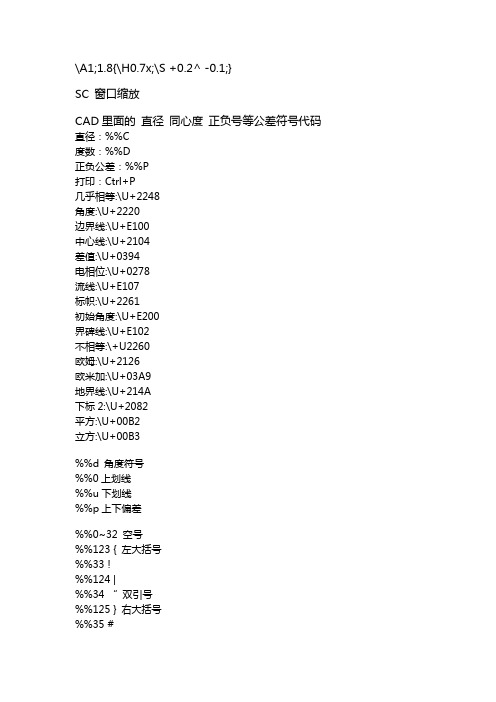
\A1;1.8{\H0.7x;\S +0.2^ -0.1;}SC 窗口缩放CAD里面的直径同心度正负号等公差符号代码直径:%%C度数:%%D正负公差:%%P打印:Ctrl+P几乎相等:\U+2248角度:\U+2220边界线:\U+E100中心线:\U+2104差值:\U+0394电相位:\U+0278流线:\U+E107标帜:\U+2261初始角度:\U+E200界碑线:\U+E102不相等:\+U2260欧姆:\U+2126欧米加:\U+03A9地界线:\U+214A下标2:\U+2082平方:\U+00B2立方:\U+00B3%%d 角度符号%%0上划线%%u下划线%%p上下偏差%%0~32 空号%%123 { 左大括号%%33 !%%124 |%%34 “ 双引号%%125 } 右大括号%%35 #%%126 ~%%36 $%%127 ° 度%%37 %%%128 ±%%38 &%%129 φ%%39 ‘ 单引号%%130 α%%40 ( 左括号%%131 β%%41 ) 右括号%%132 δ%%42 * 乘号%%133 i%%43 + 加号%%134~137 空号%%44 ,逗号%%138 0 (上标)m%%138=m0%%45 - 减号%%139 1 (上标) m%%139=m1%%46 。
句号%%140 2 (上标) m%%140=m2%%47 / 除号%%141 3 (上标) m%%141=m3%%48~57 0~9 字体偏大中间连号中间连号中间连号%%58 :冒号%%148 9 (上标) m%%148=m9%%59 ;分号%%149~157 1~9 字体偏小%%60 < 小于号%%158~162 空号%%61 = 等于号%%163 △%%62 > 大于号%%164 ▽%%63 ?问号%%165~200 空号%%64 @%%65~90 A~Z 大写26个字母%%c φ%%91 [%%d 。
符号

一、如何输入☑: 插入—符号——[字体]选择wingdings ——最后一行找到。
□√:插入——特殊符号——数学符号——找到对勾√——确定,选中对勾——格式——中文版式——带圈字符。
第二种方法:21 :插入——域——[域名]处选择Eq ——点击公示编辑器——找到分式模板输入分子分母,如efdabc 。
问:怎么在word 里面打R 2?答:先打R2,然后用鼠标选中2,同时按"Ctrl" “shift”和"+"word 使用插入日期和时间的快捷键:Alt+Shift+D :当前日期Alt+Shift+T :当前时间把文字替换成图片:首先把图片复制到 剪贴板中,然后打开替换对话框,在“查找内容”框中输入将被替换的文字,接着在 “替换为”框中输入“^c”(注意:输入的一定要是半角字符,c 要小写),单击替换 即可。
批量转换全角字符为半角字符首先全选。
然后“格式”→“更改大小写”,在对话框中先选中“半角”,确定即可。
格式刷的使用1、设定好文本1的格式。
2、将游标放在文本1处。
3、单击格式刷按钮。
4、选定其它文字(文本2),则文本2的格式与文本1 一样。
若在第3步中单击改为双击,则格式刷可无限次使用,直到再次单击格式刷(或按Esc键)为止。
如何输入分数?在“插入”菜单上,单击“对象”,然后单击“新建”选项卡。
单击“对象类型”框中的“Microsoft 公式3.0”选项。
单击“确定”按钮。
输入循环小数1.3(3循环)时,方法如下1. 在Word文档中输入“1.3”,选中数字“3”。
2. 在“格式”菜单中,指向“中文版式”,单击“拼音指南”。
3. 单击“3”后面的“拼音文字”下的方框,然后切换到你习惯使用的中文输入法,右键单击输入法状态条右端的软键盘按钮,单击“标点符号”,打开标点符号软键盘。
4. 在标点符号软键盘,单击数字9键,输入间隔符“·”,然后单击软键盘按钮,关闭软键盘。
CAD命令、特殊符号代码大全
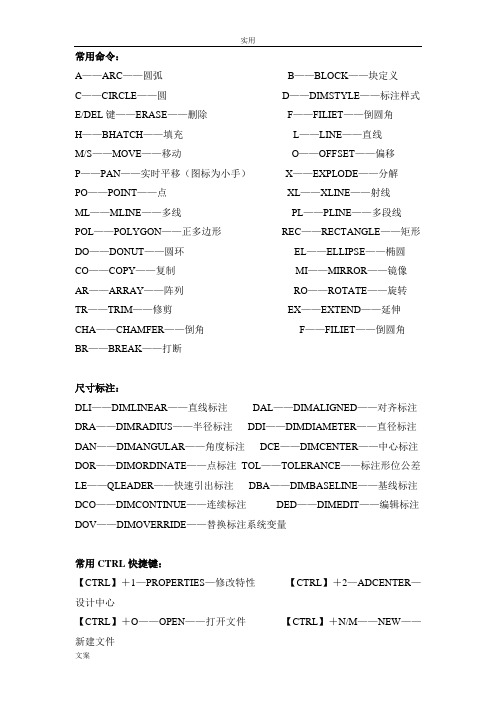
常用命令:A——ARC——圆弧B——BLOCK——块定义C——CIRCLE——圆D——DIMSTYLE——标注样式E/DEL键——ERASE——删除F——FILIET——倒圆角H——BHATCH——填充L——LINE——直线M/S——MOVE——移动O——OFFSET——偏移P——PAN——实时平移(图标为小手)X——EXPLODE——分解PO——POINT——点XL——XLINE——射线ML——MLINE——多线PL——PLINE——多段线POL——POLYGON——正多边形REC——RECTANGLE——矩形DO——DONUT——圆环EL——ELLIPSE——椭圆CO——COPY——复制MI——MIRROR——镜像AR——ARRAY——阵列RO——ROTATE——旋转TR——TRIM——修剪EX——EXTEND——延伸CHA——CHAMFER——倒角F——FILIET——倒圆角BR——BREAK——打断尺寸标注:DLI——DIMLINEAR——直线标注DAL——DIMALIGNED——对齐标注DRA——DIMRADIUS——半径标注DDI——DIMDIAMETER——直径标注DAN——DIMANGULAR——角度标注DCE——DIMCENTER——中心标注DOR——DIMORDINATE——点标注TOL——TOLERANCE——标注形位公差LE——QLEADER——快速引出标注DBA——DIMBASELINE——基线标注DCO——DIMCONTINUE——连续标注DED——DIMEDIT——编辑标注DOV——DIMOVERRIDE——替换标注系统变量常用CTRL快捷键:【CTRL】+1—PROPERTIES—修改特性【CTRL】+2—ADCENTER—设计中心【CTRL】+O——OPEN——打开文件【CTRL】+N/M——NEW——【CTRL】+P——PRINT——打印文件【CTRL】+S——SAVE——保存文件【CTRL】+Z——UNDO——放弃【CTRL】+X——CUTCLIP——剪切【CTRL】+C——COPYCLIP——复制【CTRL】+V——PASTECLIP ——粘贴【CTRL】+B——SNAP——栅格捕捉【CTRL】+F——OSNAP——对象捕捉【CTRL】+G——GRID——栅格【CTRL】+L——ORTHO——正交【CTRL】+W——对象追踪【CTRL】+U ——极轴常用功能键:【F1】——HELP——帮助【F3】——OSNAP——对象捕捉【F7】——GRIP——栅格【F8】——ORTHO——正交A常见的快捷命令:(一)字母类1、对象特性【MA】——MATCHPROP(属性匹配)【ST】——STYLE(文字样式)【COL】——COLOR(设置颜色)【LA】——LAYER(图层操作)【LT】——LINETYPE(线形)【LTS】——LTSCALE(线形比例)【LW】——LWEIGHT (线宽)【UN】——UNITS(图形单位)【ATT】——ATTDEF(属性定义)【ATE】——ATTEDIT(编辑属性)【AL】—ALIGN(对齐)【EXP】—EXPORT(输出其它格式文件)【LI】——LIST(显示图形数据信息)【IMP】——IMPORT(输入文件)【ADC】—ADCENTER(设计中心Ctrl+2)【EXIT】——QUIT(退出)【CH / MO】—PROPERTIES(修改特性Ctrl+1) 【OP,PR】——OPTIONS 【BO】——BOUNDARY(边界创建,包括创建闭合多段线和面域)【PRINT】——PLOT(打印)【PU】——PURGE(清除垃圾)【R】——REDRAW(重新生成)【REN】——RENAME(重命名)【SN】——SNAP(捕捉栅格)【DS】——DSETTINGS(设置极轴追踪)【OS】——OSNAP(设置捕捉模式)【PRE】——PREVIEW(打印预览)【TO】——TOOLBAR(工具栏)【V】——VIEW(命名视图)【AA】——AREA(面积)【DI】——DIST(距离)3、绘图命令【PO】——POINT(点)【L】——LINE(直线)【XL】——XLINE(射线)【PL】——PLINE(多段线)【ML】——MLINE(多线)【SPL】——SPLINE(样条曲线)【POL】——POLYGON(正多边形)【REC】——RECTANGLE(矩形)【C】——CIRCLE(圆) 【A】——ARC(圆弧) 【DO】——DONUT(圆环)【EL】——ELLIPSE(椭圆)【REG】——REGION(面域)【MT】——MTEXT(多行文本)【T】——MTEXT(多行文本)【B】——BLOCK(块定义)【I】——INSERT(插入块)【W】——WBLOCK(定义块文件)【DIV】——DIVIDE(等分)【H】——BHATCH(填充)4、修改命令【CO】——COPY(复制)【MI】——MIRROR(镜像)【AR】——ARRAY(阵列)【O】——OFFSET(偏移)【RO】——ROTATE(旋转)【M】——MOVE(移动)【E】——DEL键——ERASE(删除)【X】——EXPLODE(分解)【TR】——TRIM(修剪)【EX】——EXTEND(延伸)【S】——STRETCH(拉伸)【LEN】——LENGTHEN(直线拉长)【SC】——SCALE(比例缩放)【BR】——BREAK(打断)【CHA】——CHAMFER(倒角) 【F】——FILLET(倒圆角)【PE】——PEDIT(多段线编辑)【ED】——DDEDIT(修改文本)【Find】——查找替换【Find】——查找替换5、视窗缩放【P】——PAN(平移)【Z】+空格+空格——实时缩放【Z】——局部放大【Z+P】——返回上一视图【Z+E】——显示全图6、尺寸标注【DLI】——DIMLINEAR(直线标注)【DAL】,——DIMALIGNED(对齐标注)【DRA】——DIMRADIUS(半径标注)【DDI】——DIMDIAMETER(直径标注)【DAN】——DIMANGULAR(角度标注)【DCE】——DIMCENTER(中心标注)【DOR】—DIMORDINATE(点标注)【TOL】—TOLERANCE(标注形位公差)【LE】—QLEADER(快速引出标注)【DBA】—DIMBASELINE(基线标注)【DCO】—DIMCONTINUE(连续标注)【D】—DIMSTYLE(标注样式)【DOV】—DIMOVERRIDE(替换标注系统变量【DED】—DIMEDIT(编辑标注)(二)常用CTRL快捷键【CTRL+1】——PROPERTIES(修改特性) 【CTRL+2 】——ADCENTER(设计中心)【CTRL+O】——OPEN(打开文件)【CTRL+N、M】——NEW(新建文件)【CTRL+P】*PRINT(打印文件)【CTRL+S 】——SAVE (保存文件)【CTRL+Z】——UNDO(放弃)【CTRL+X 】——CUTCLIP(剪切)【CTRL+C】——COPYCLIP(复制)【CTRL+V】——PASTECLIP(粘贴)【CTRL+B】——SNAP(栅格捕捉)【CTRL+F】——OSNAP(对象捕捉)【CTRL+G】——GRID(栅格)【CTRL+L】——ORTHO(正交)【CTRL+W】——(对象追踪)【CTRL+U】——(极轴)(三)常用功能键【F1】——HELP(帮助)【F2】——(文本窗口)【F3】——OSNAP(对象捕捉)【F7】——GRIP(栅格)【F8】——ORTHO(正交)输入方式详见下表:七个命令让你成为CAD高手一、绘制基本图形对象1、几个基本常用的命令1.1 鼠标操作通常情况下左键代表选择功能,右键代表确定“回车”功能。
Word中特殊字符输入集锦
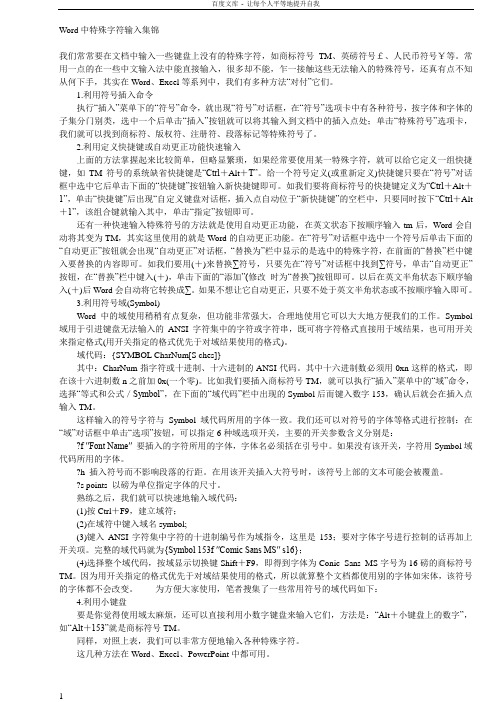
Word中特殊字符输入集锦我们常常要在文档中输入一些键盘上没有的特殊字符,如商标符号TM、英磅符号£、人民币符号¥等。
常用一点的在一些中文输入法中能直接输入,很多却不能,乍一接触这些无法输入的特殊符号,还真有点不知从何下手,其实在Word、Excel等系列中,我们有多种方法“对付”它们。
1.利用符号插入命令执行“插入”菜单下的“符号”命令,就出现“符号”对话框,在“符号”选项卡中有各种符号,按字体和字体的子集分门别类,选中一个后单击“插入”按钮就可以将其输入到文档中的插入点处;单击“特殊符号”选项卡,我们就可以找到商标符、版权符、注册符、段落标记等特殊符号了。
2.利用定义快捷键或自动更正功能快速输入上面的方法掌握起来比较简单,但略显繁琐,如果经常要使用某一特殊字符,就可以给它定义一组快捷键,如TM符号的系统缺省快捷键是“Ctrl+Alt+T”。
给一个符号定义(或重新定义)快捷键只要在“符号”对话框中选中它后单击下面的“快捷键”按钮输入新快捷键即可。
如我们要将商标符号的快捷键定义为“Ctrl+Alt+1”,单击“快捷键”后出现“自定义键盘对话框,插入点自动位于“新快捷键”的空栏中,只要同时按下“Ctrl+Alt +1”,该组合键就输入其中,单击“指定”按钮即可。
还有一种快速输入特殊符号的方法就是使用自动更正功能,在英文状态下按顺序输入tm后,Word会自动将其变为TM,其实这里使用的就是Word的自动更正功能。
在“符号”对话框中选中一个符号后单击下面的“自动更正”按钮就会出现“自动更正”对话框,“替换为”栏中显示的是选中的特殊字符,在前面的“替换”栏中键入要替换的内容即可。
如我们要用(+)来替换∑符号,只要先在“符号”对话框中找到∑符号,单击“自动更正”按钮,在“替换”栏中键入(+),单击下面的“添加”(修改时为“替换”)按钮即可。
以后在英文半角状态下顺序输入(+)后Word会自动将它转换成∑。
如果不想让它自动更正,只要不处于英文半角状态或不按顺序输入即可。
搜狗拼音输入法特殊符号

搜狗特殊符号五角星wjx=☆ 圆圈yq=○ 菱形lx=◇ 方块fk=□ 三角形sjx=△ 五角星wjx=★ 圆圈yq=● 菱形lx=◆ 方块fk=■ 三角形sjx=▲ 空格 kg= 逗号 dh=,句号 jh=。
圆点yd=· 破折号pzh=——双空格skg=顿号dh=、波浪号 blh=~间隔号jgh=· 省略号slh=…… 单引号dyh=‘’ 方括号 fkh=〔〕书名号 smh=《》大括号dkh={}对比号dbh=∶ 双引号syh=“” 正负号zfh=± 单书名号 dsmh=〈〉圆括号 ykh=()斜杠 xg=/美元 my=$竖书名号 ssmh=『』空心括号 kxkh=〖〗性别xb=♂ 雄性符号xxfh=♂ 英镑yb=£对勾dg=√ 实心括号sxkh=【】性别xb=♀ 雌性符号cxfh=♀ 人民币 rmb=¥双竖线ssx=‖ 单撇号dph=′ 双撇号sph=″ 摄氏度ssd=℃ No no=№ 度du=° 分fen=′ 秒miao=″ 温度wb=℃ Num num=№ 章节号zjh=§ 花叉号hch=※ 左箭头zjt=← 上箭头sjt=↑ 序号num=№ 千分号qfh=‰ 花 a ha=@右箭头yjt=→ 下箭头xjt=↓ 问号 wh=?井号jh=# and and=&加号 jiah=+乘号ch=× 叹号 th=!百分号 bfh=%和 he=&减号 jianh=-除号ch=÷ 冒号 mh=:小于 xy=<等于 dy==小于等于xydy=≤ PAI pai=π分号 fh=;大于 dy=>约等于ydy=≈ 大于等于dydy=≥ --? (*^__^*) 嘻嘻→▲→※@^●↑←→※←○△※№★№☆○○●◎◇→← ̄◇□□◆□↓↑ ̄←_^_^@@△▲※☆★№※▲▲▲▲▲&#△■§№☆★○●←@^@\^_↑↓↑※←→※←★▲△※△※△☆※@&#@&\&^@____@@#△※△▲☆мвомчщчщоъχμυφφυτφλνμにぬめみにぬのはめもゃひねはぬにみミヌメミメミノニセスニネノハノèīèěǎǎéèéúùǔǖīíō⒍⒌㈤㈥㈤㈢㈦㈤⒌⒍⒎㈡⒋┟┡┰┯┱┰┰┰┰┰┰┰┯┟┡┯┱┮┣┆┊│┡┣┟┱┮┯┰┞┝┠┟┞┠┐┒┞┟┠┭┯┮┰┯┲┢┲┱┮┱┟∪×-∪∥⌒∥∑∏+×+∑∨∏∨∑⌒∥∠⌒∑∪∑∪×/∑∪∏∩∏÷? ? ? ? ? ? ? ? ? ??● ?●?? ? ? ? ? ? ? ? ? ? ? ? ? ? ??♂♀????????⊙◎ ? ?????????? ? ????? ??? ?◇?????の★☆→あぃ£Ю〓§???¤???????? ≈ ???.. ..??? ????? ? ? ? ? ? ? ~.~ ??-? ???【】┱ ┲ ? ? ? ? ? ? ?? ? ? ? ? ? ? ? ? ? ? ? ? ? ??? ? ? ? ? ?? ? ? ? ★ ☆ ? ? ⊙ ? ? ? ????? ╬ 『』∴ ? .????? ? ? ? ? ? ☆ ∷ ﹌の★ ◎ ?? ? ? ? ? ? ? ? ? ? ?↘ ? ? ▄ █ ▌? ? ? ? ? ? ? ? ? ?? ? ? ? ? ? の☆→ ? ぃ£ ? ????? ? ??--^----------,--------,-----,-------^--, | ||||||||| `--------' | O `+---------------------------^----------|`\_,-------, _________________________| / XXXXXX /`| / / XXXXXX / `\ / / XXXXXX /\______( / XXXXXX / / XXXXXX / (________( `------'\(^o^)/\(^o^)/\(^o^)/o(>﹏<)o千万别o(>﹏<)o千万别啊( ⊙o⊙ )千真万确( ⊙o⊙ )千真万确( ⊙o⊙ )千真万确O(∩_∩)O哈哈~O(∩_∩)O哈哈~^_^^_^O(∩_∩)O哈哈~↑↓←→丿(=@__@=)第二种方法大家可以直接输入想要打的符号的拼音缩写,搜狗想的很周到的哦五角星wjx=☆ 圆圈yq=○ 菱形lx=◇ 方块fk=□ 三角形sjx=△ 五角星wjx=★ 圆圈yq=● 菱形lx=◆ 方块fk=■ 三角形sjx=▲ 空格 kg= 逗号 dh=,句号jh=。
Word文档中特殊符号输入方法汇总
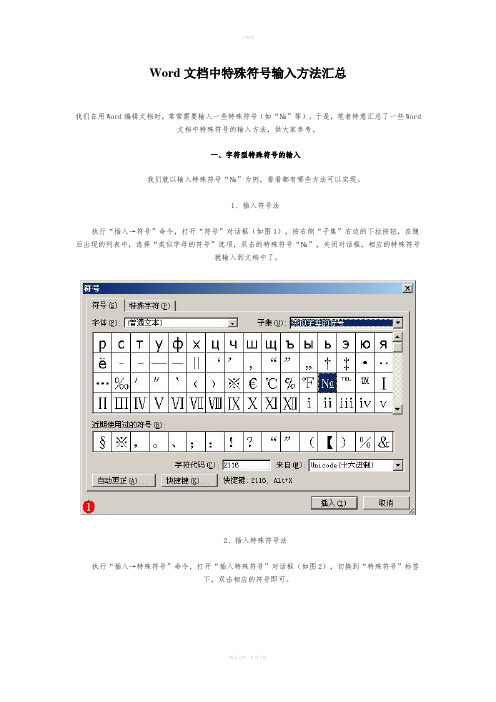
Word文档中特殊符号输入方法汇总我们在用Word编辑文档时,常常需要输入一些特殊符号(如“№”等)。
于是,笔者特意汇总了一些Word文档中特殊符号的输入方法,供大家参考。
一、字符型特殊符号的输入我们就以输入特殊符号“№”为例,看看都有哪些方法可以实现。
1、插入符号法执行“插入→符号”命令,打开“符号”对话框(如图1),按右侧“子集”右边的下拉按钮,在随后出现的列表中,选择“类似字母的符号”选项,双击的特殊符号“№”,关闭对话框,相应的特殊符号就输入到文档中了。
2、插入特殊符号法执行“插入→特殊符号”命令,打开“插入特殊符号”对话框(如图2),切换到“特殊符号”标签下,双击相应的符号即可。
3、自动图文集法先将特殊符号输入到文档中,然后选中该特殊符号,执行“插入→自动图文集→新建”命令,打开“创建‘自动图文集’”对话框(如图3),输入一个名称(如“编号”等),确定返回。
以后需要输入该特殊符号时,只要执行“插入→自动图文集→正文→编号”即可。
4、自动更正法执行“工具→自动更正选项”命令,打开“自动更正”对话框(如图4),在“替换”下面的方框中输入字母(我用五笔输入法,故此处用字母“z”),在“替换为”下面的方框中输入“№”,按“确定”按钮返回。
以后需要输入特殊符号“№”时,只要输入字母“z”以及后续文本,系统会自动将其转换为特殊符号“№”。
[特别提示] ①如果需要添加多个自动更正项目,请在上述对话框中按“添加”按钮继续进行。
②如果文档中确实需要输入字母“z”,可以输入字母“za”及后续文本,然后将字母“a”删除即可。
5、替换法如果一篇文档中需要输入多个“№”符号,可以采取替换法来进行:先在需要输入符号“№”的地方输入某个特殊字母(如“z”),待文章全部录入完成后,执行“编辑→替换”命令(或按“Ctrl+H”组合键),打开“查找和替换”对话框(如图5),在“查找内容”后面的方框中输入字母“z”,在“替换为”后面的方框中输入“№”,按“全部替换”按钮,系统即可快速将文档中的字母“z”替换为特殊符号“№”。
常用条码打印类型的有哪些及注意事项

常用条码打印类型的有哪些及注意事项用条码软件制作的条码标签如何能够快速实现打印,是客户常常会遇到的问题之一。
郑州易网科技根据不同的客户条码打印的具体需求,整理了以下几种条码打印常用的解决方案,希望能够帮到您。
1、热转印条码标签打印热转印打印技术的原理是通过加温和加压将色带上的固体油墨熔化转印到介质上完成标签打印的。
通过选择热转印色带与标签材料匹配,热转印打印方式可以产生耐高温、抗磨损、耐化学溶剂等特殊性能的条码标签。
因此,在条码行业得到了最广泛的应用。
热转印打印机的精度有203DPI、300DPI、406DPI和600DPI 等四种。
打印速度从51毫米/秒到300毫米/秒。
标签打印宽度通常有71毫米、104毫米、165毫米和215毫米等几种。
2、热敏条码标签打印热敏打印方式采用热敏标签材料,不使用色带,直接加温热敏标签完成打印。
热敏条码标签的寿命短,通常标签保存时间不会超过六个月,并且主要应用在室内,或环境温度不高的场合。
使用热敏技术的条码标签打印机,成本较低。
但打印头的消耗成本较高。
主要应用在零售等特殊领域。
3、产品包装标签打印解决方案产品包装用的条码标签打印是条码标签打印机应用最多的场合。
包装标签通常尺寸较大,打印精度要求不高,印刷量较大,标签材质决大多数为纸质材料,所以选择低精度的工业级条码打印机较为适合。
4、产品铭牌标签打印解决方案产品铭牌标签常用PET等合成材料;色带也以纯树脂为主,也可以选择混合型色带。
以保证条码标签的各种性能要求和耐久性。
在产品铭牌标签的版式设计上,经常需要打印公司Logo、特殊符号和图形。
对文字尤其是汉字的打印,也要求尽量美观。
因此,均选择高精度的热转打印机。
5、精密定位打印解决方案普通热转印条码标签打印机的机械定位精度只有13毫米。
很难满足线路板标签、芯片标签、珠宝标签等小标签的打印要求。
这时就需要有标签精密定位的打印机。
此外,有的标签版面内容较多,如果定位不准,打印的内容就可能漂移出标签版面。
